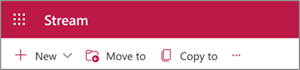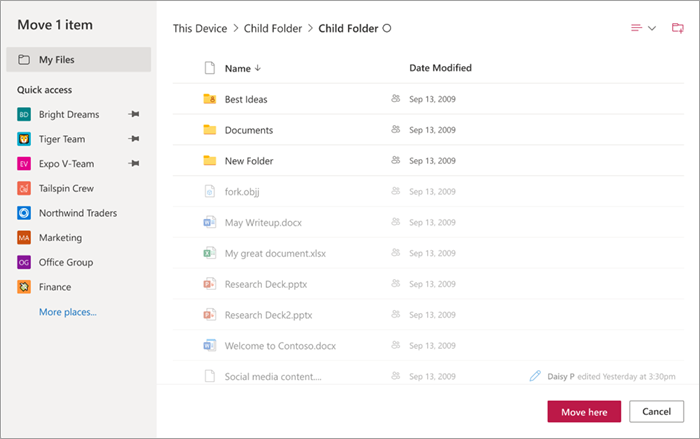-
Начните с файла, который вы планируете переместить или скопировать, уже открытый в веб-приложении Stream.
-
На панели команд выберите Переместить в или Копировать, которые будут отображаться при наличии достаточных разрешений на доступ к файлам.
-
На панели выбора расположения выберите назначение в текущей библиотеке, OneDrive или другом сайте SharePoint.
-
Чтобы при необходимости создать новую папку в целевом расположении, щелкните значок папки (правый верхний угол), введите имя папки и нажмите кнопку Создать. Затем выберите его в качестве целевого назначения для копирования или перемещения.
-
В правом нижнем углу панели выберите Переместить сюда или Копировать здесь.
Примечание: Дополнительные правила и рекомендации см. в статье Перемещение и копирование файлов в SharePoint.